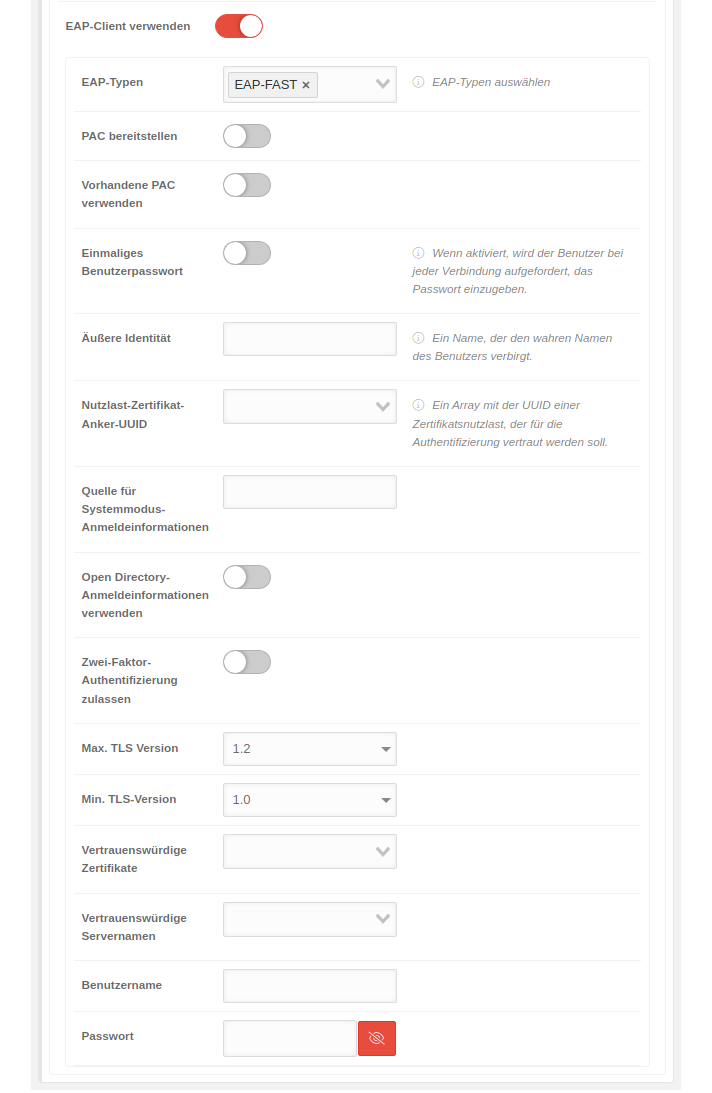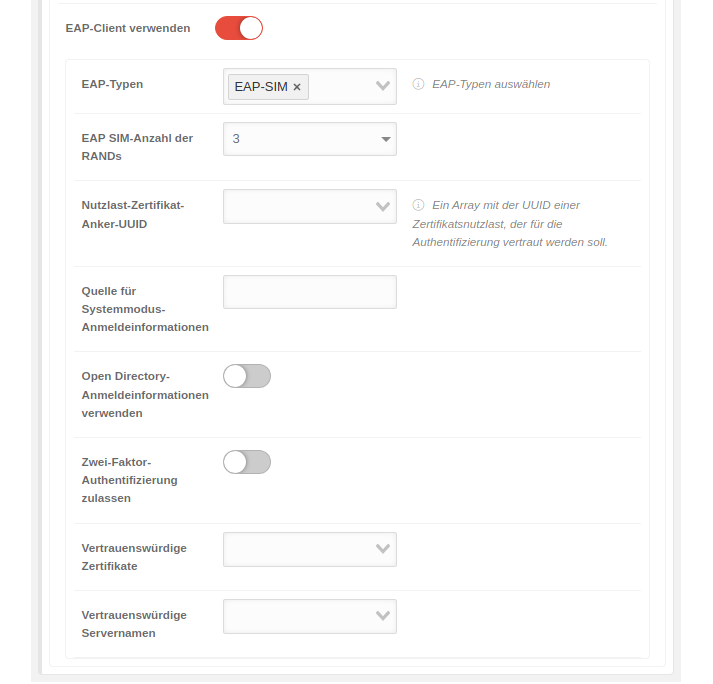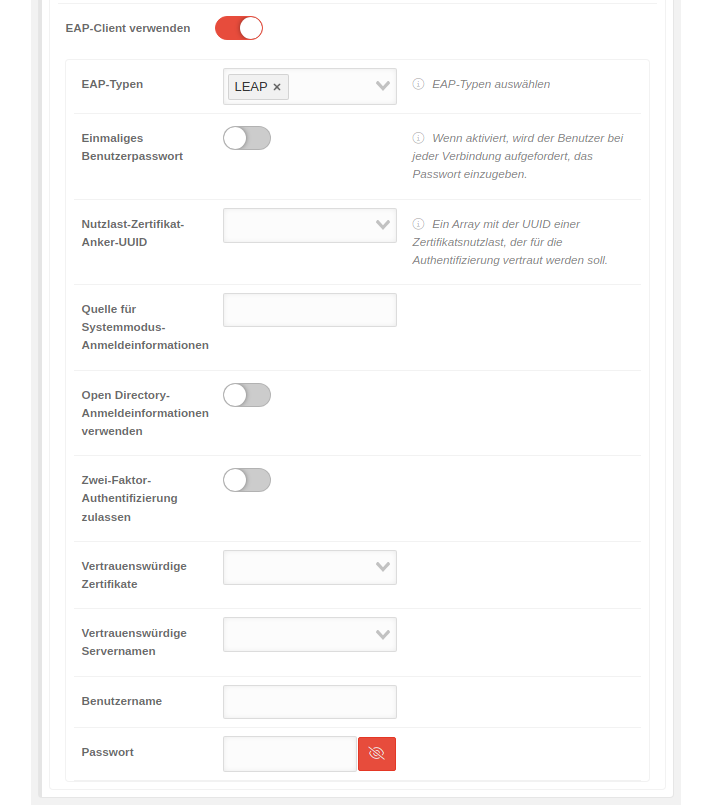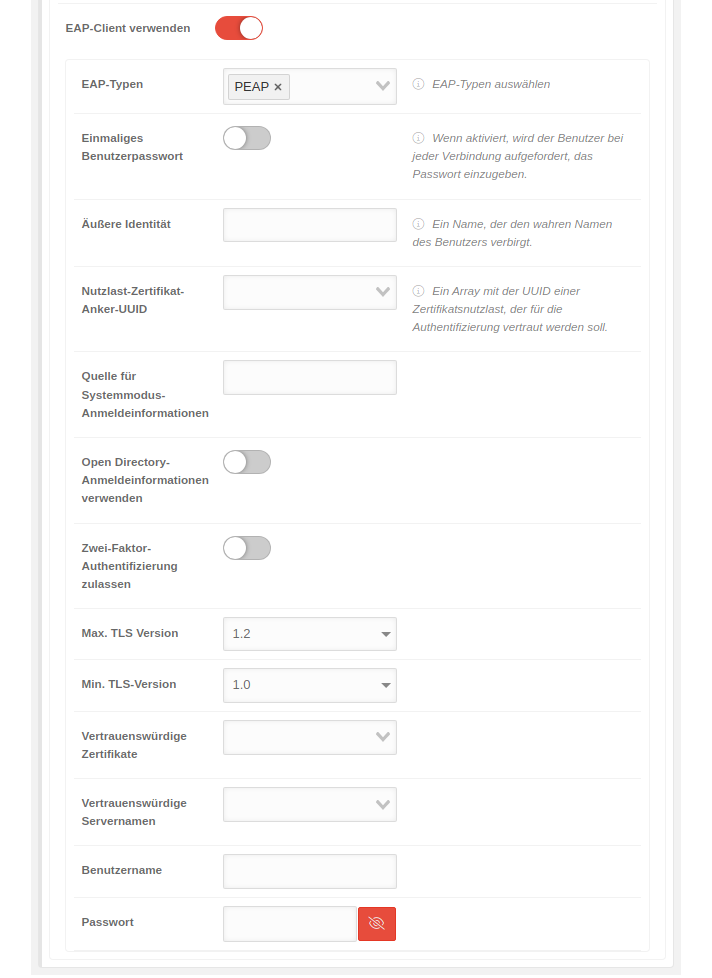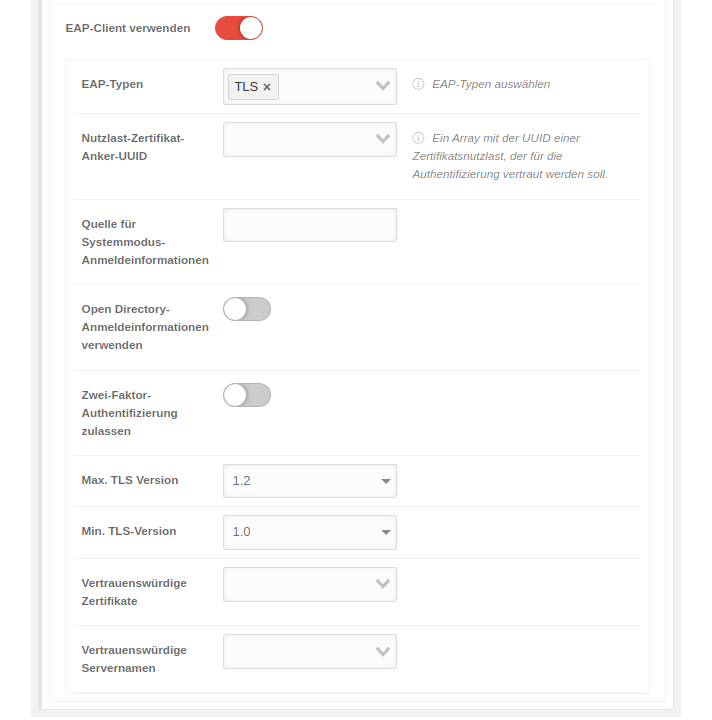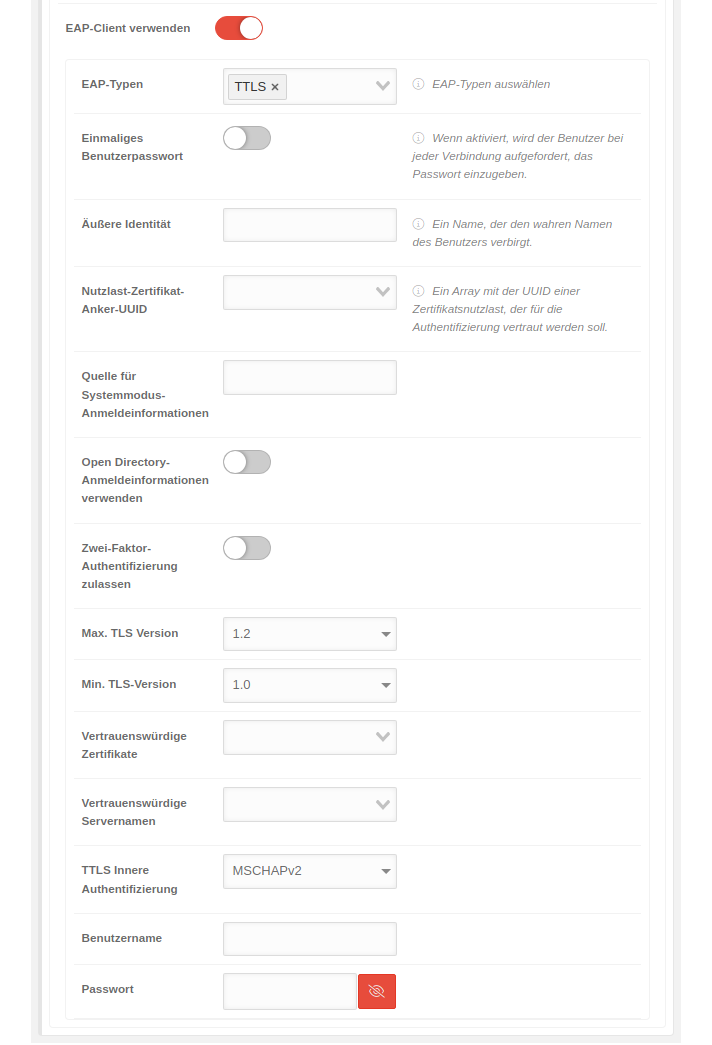iOS Profil-Konfiguration im Menüpunkt Netzwerke
Letzte Anpassung zur Version: 2.7 (07.2025)
Neu:
- Geänderte Menüführung
Dieser Artikel bezieht sich auf eine Beta-Version
Teil-Konfiguration für Profile im Mobile Security Portal.
Weitere Informationen werden hier angezeigt:
- MS/deployment/user (← Links)
- MS (← Links)
- MS/deployment/profile-AppleTV (Vorlageneinbindung) (← Links)
- MS/deployment/profile-Device (Vorlageneinbindung) (← Links)
- MS/deployment/profile-User (Vorlageneinbindung) (← Links)
Netzwerke
Netzwerke
In diesem Abschnitt können Zugangsprofile für WiFi-Netzwerke konfiguriert und an das Gerät übergeben werden.
Netzwerkkonfiguration | |||
| Beschriftung | Wert | Beschreibung |  |
|---|---|---|---|
| Netzwerkkonfigurationen | Konfiguration hinzufügen | Über diese Schaltfläche wird eine neue Netzwerkkonfiguration hinzugefügt | |
| Name | Name | Name der Konfiguration | |
| Typ | WiFi | Konfigurations-Typ (WiFi vorgegeben) | |
Wifi | |||
| SSID | SSID | Die SSID des Netzwerks | |
| Sicherheit | Sicherheitsstufe des Netzwerkschlüssels | ||
| Keine | keine Sicherheit | ||
| WEP-PSK | unsicher | ||
| WPA-PSK | sicher | ||
| Passwort | Passwort | Passwort des Accounts für den Server | |
| Versteckte SSID | Bei Aktivierung wird die SSID des Netzwerkes versteckt | ||
| Automatisch verbinden | Bei Aktivierung verbindet sich das Gerät automatisch mit dem Netzwerk | ||
| Deaktiviere MAC Randomisierung | Bei Aktivierung identifizieren sich die Geräte stets mit der gleichen MAC-Adresse in einem Netzwerk.
Kann vom Benutzer nicht geändert werden. Diese Funktion zeigt auch eine Datenschutzwarnung in den Einstellungen an, dass das Netzwerk einen eingeschränkten Datenschutz hat. Dieser Wert wird nur gesperrt, wenn das Profil über ein MDM installiert wird. Wird der Wert z.B. mit dem Apple Configurator festgelegt, kann er vom Benutzer geändert werden. | ||
EAP-Client / WPA2 Enterprise
| |||
| EAP-Client verwenden | Bei Aktivierung lässt sich der EAP-Client, das WPA2 Enterprise, verwenden | 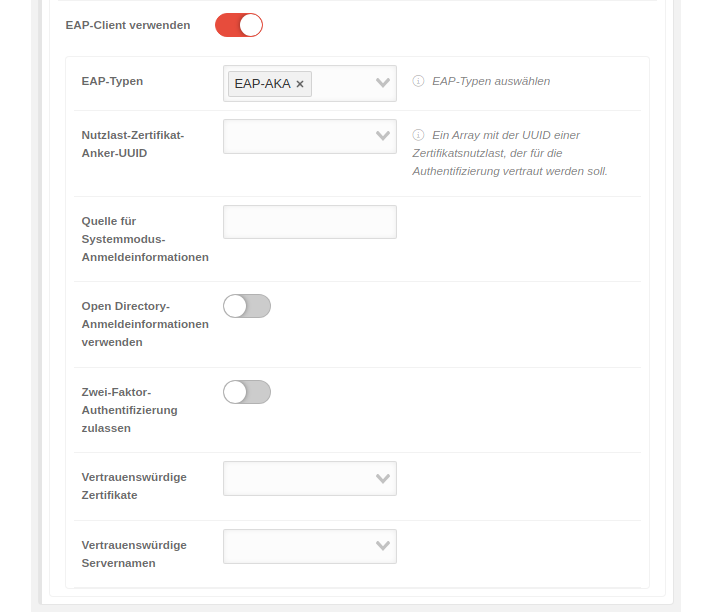 | |
| EAP-Typen | EAP-Typen auswählen | Der EAP-Typ wird ausgewählt. Es lassen sich mehrere Typen auswählen. Zur Auswahl stehen: Abhängig von der Auswahl werden zusätzliche Einstellungsoptionen eingeblendet. Ausgenommen bei EAP-AKA. Die hier beschriebenen Optionen gelten für alle EAP-Typen. | |
| Nutzlast-Zertifikat-Anker-UUID |
Das Zertifikat, welches bei der WLAN Anmeldung als Authentifizierung dem Server vom Client gereicht wird Apple: Ein Array mit der UUID einer Zertifikatsnutzlast (Payload-Zertifikat), der für die Authentifizierung vertraut werden soll notempty Neu ab: 2.7 | ||
| Quelle für Systemmodus-Anmeldeinformationen | Der Server für die Systemmodus-Anmeldeinformationen | ||
| Open Directory-Anmeldeinformationen verwenden | Bei Aktivierung ist das Anmelden durch Open Directory möglich | ||
| Zwei-Faktor-Authentifizierung zulassen | Bei Aktivierung ist die Zwei-Faktor-Authentifizierung möglich | ||
| Vertrauenswürdige Zertifikate |
Die Zertifikate, denen vertraut werden sollen, werden eingetragen. Diese Zertifikate müssen zuvor im hinterlegt werden notempty Neu ab: 2.7 | ||
| Vertrauenswürdige Servernamen | Die Namen der Server, denen vertraut werden soll | ||
Globaler HTTP Proxy | |||
| Ein Globaler HTTP Proxy kann z.B. konfiguriert werden, wenn sich Geräte dauerhaft im selben Netzwerk befinden und ein lokaler Proxy auf dem Gerät verwendet werden soll. Besonders empfehlenswert für Geräte, die lediglich über eine MDM-Lizenz verfügen. Diese können dann z.B. die Schutzfunktionen einer Securepoint UTM mit Webfilter etc. nutzen. |
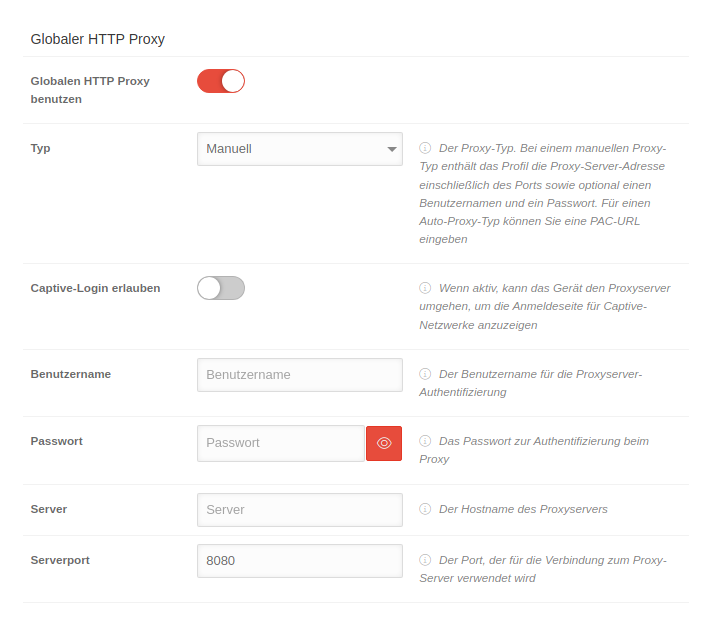 | ||
| Globalen HTTP Proxy benutzen | Bei Aktivierung wird der globale HTTP Proxy benutzt | ||
| Typ | Manuell Automatisch |
Bei einem manuellen Proxy-Typ enthält das Profil die Proxy-Server-Adresse einschließlich des Ports sowie optional einen Benutzernamen und ein Kennwort. Für einen Auto-Proxy-Typ können Sie eine PAC-URL eingeben. | |
| Captive-Login erlauben | |||
| Benutzername | Benutzername | Der Benutzername, der zur Authentifizierung beim Proxyserver verwendet wird | |
| Passwort | Passwort | Das Passwort, das zur Authentifizierung beim Proxyserver verwendet wird | |
| Server | Server | Die Netzwerkadresse des Proxyservers | |
| Serverport | 8080 | Der Port, der für die Verbindung zum Proxy-Server verwendet wird | |